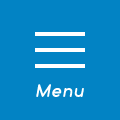123Server株式会社
WordPressについて
- サポート
- よくある質問
- WordPressについて
- WordPressの引っ越し方法
- WordPressの引っ越し方法
概要
WordPressはデータベースを利用したCMS(コンテンツマネジメントシステム)ソフトです。
WordPressをほかサーバーから移動する場合、「サーバー上のファイル」および「データベースファイル(SQLデータファイル)」の2個のデータを移動する必要があります。
ここではほかのサーバー会社から弊社サーバーにWordPressを移動する方法を解説します。
1. ファイルのバックアップ
旧サーバーからWordPressのサイトのすべてのデータを、FTPで接続しご利用のPCにダウンロードして保存してください。
2. データベースのバックアップ
旧サーバーのphpMyAdminにアクセスして、移動するWordPressのデータベースをエクスポートしてください。
例)phpMyAdminでのSQLデータエクスポート方法
1. phpMyAdminでエクスポートするデータベースを選択
phpMyAdminにアクセスして、エクスポートするデータベースを左ツリーから選択し、赤枠の「エクスポート」ボタンをクリック。(例では「single_wp580」というデータベースをエクスポート)
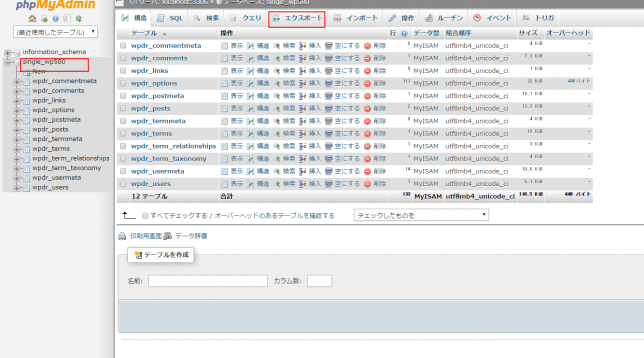
2. エクスポートを実行
下図の赤枠の「実行」ボタンをクリックするとデータベースファイルがダウンロードされます。

データベース情報の確認方法
データベースの情報は、ダウンロードしたファイル内の「wp-config.php」ファイル内に書き込まれています。
データベース情報が不明な場合、「wp-config.php」ファイルをご確認ください。
例)下記wp-config.phpファイルの場合のデータベース情報
- データベース名:single_wp580
- データベースユーザー名:single_wp580
- データベースパスワード:LS(88h)0pZ
- データベースホストネーム:localhost
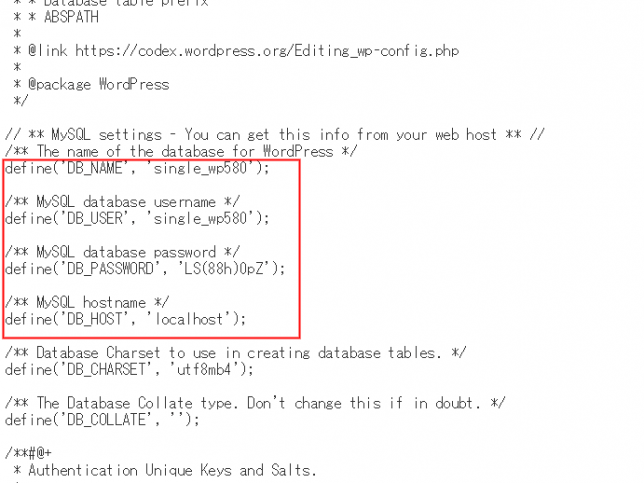
3. ドメイン登録
ここからは、新サーバーの設定です。
ご利用のコントロールパネルで設置するドメインを登録してください。
ドメインの登録方法は下記マニュアルをご確認ください。
4. データベースの設定
新サーバーにデータを設定してください。
データベースの設定方法は下記マニュアルをご確認ください。
5. wp-config.phpファイルの設定
旧サーバーからダウンロードしたファイル内の「wp-config.php」をテキストエディタで開き、「4」で設定した「データベース名」「データベースユーザー名」「データベースパスワード」を新しいサーバーに設定した情報に変更して保存してください。
6. ファイルのアップロード
FTPソフトやファイルマネージャーを利用してファイルを新サーバーのドメインのフォルダ内にアップロードしてください。
7. SQLデータのインポート方法
1. phpMyAdminでデータベースをインポート
コントロールパネルから「phpMyAdmin」にログインしてください。
左ツリーから「4」で設定したデータベースを選択し、赤枠の「インポート」ボタンをクリック。
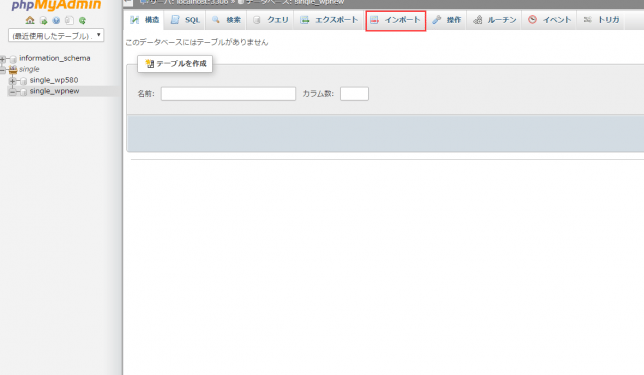
2. インポートの実行
下記「ファイルを選択」ボタンで旧サーバーからエクスポートしたSQLファイルを選択して「実行」ボタンをクリック
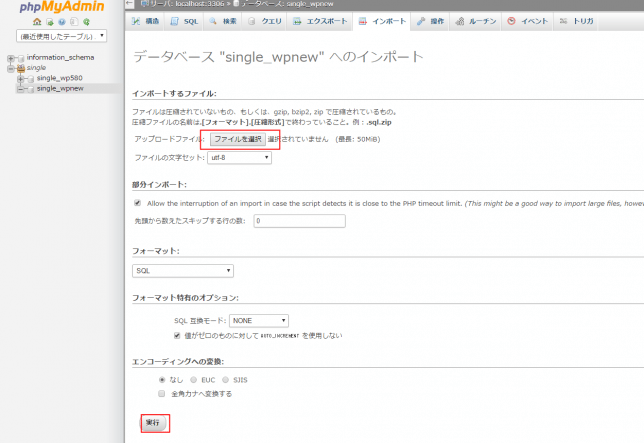
3. インポート完了画面
「インポートは正常に終了しました」と表示されたらインポート完了です。

※インポートでエラーが発生する場合、下記のことをお試しください。
- SQLデータが50MB以上ある場合、インポートできません。
この場合はデータを圧縮してインポートをお試しください。(圧縮時のファイル名には必ず「.sql」をおつけください。
例)single_wp580.sqlをZIPファイルに圧縮する際のファイル名
single_wp580.sql.zip
- データが小さいのにインポートでエラーが発生する場合、エクスポート下データが破損している可能性があります。
旧サーバーからデータベースを再度エクスポートしてお試しください。 - phpMyAdminは「海外IP分散シングルドメインプラン」をご利用の場合、配布サイトよりファイルをダウンロードの上、別途インストールしていただく必要がございます。 国内分散サーバーではシングルプラン・マルチプランともにすぐにご利用いただけます。
8. 確認
ブラウザにドメインを入力し、サイトの状態を確認してください。
正常に表示されていれば引っ越し完了です。
エラーが発生している場合は下記をご確認ください。
「データベース接続エラー」が発生している。
「SORRY」という画面が表示される
「500インターナルサーバーエラー」が表示される
「403エラー」が表示される
キーワードからよくある質問・マニュアルを検索できます。